I flera år har processen att återställa din Mac till "ny" varit en smärtsam process. Det kräver att du kommer ihåg en specifik tangentbordskombination och sedan torkar hårddisken innan du installerar om programvaran. Men med macOS Monterey kommer allt detta att förändras.
Innehåll
- Relaterad läsning
- Så här återställer du din Mac med macOS Monterey
-
Slutsats
- Relaterade inlägg:
Relaterad läsning
- Här är allt som kommer till macOS Monterey i höst
- Här är alla Mac-datorer som är kompatibla med macOS Monterey
- Genvägar på Mac: Apple uppdaterar automatisering på Mac
- Windows 11 kommer till M1 Mac tack vare Parallels Desktop 17
- De bästa Safari-annonsblockerarna för macOS och iOS
Som någon som har återställt fler enheter än jag vill erkänna, har detta tillägg redan varit en absolut dröm att använda. Istället för att kämpa med att tajma tangentbordets tryck korrekt, kan jag bara gå upp till menyraden, klicka på ett par knappar, ange mitt lösenord och vara igång.
Så här återställer du din Mac med macOS Monterey
Apple har introducerat en funktion till Mac som förmodligen kommer att låta bekant. Det heter "Radera allt innehåll och inställningar." Detta är samma ordspråk som används när du behöver återställa din iPhone eller iPad till fabriksinställningarna. Men med macOS Monterey kommer det till Mac.
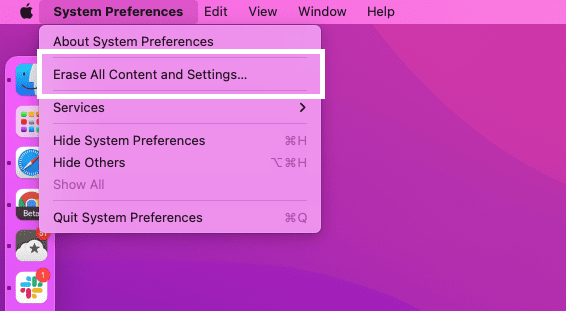
- Öppna Systeminställningar app på din Mac.
- Klick Systeminställningar i menyraden i det övre vänstra hörnet.
- Välj Radera allt innehåll och alla inställningar från rullgardinsmenyn.
- Ange ditt lösenord och klicka OK, när du uppmanas.
- Ett annat popup-fönster kommer att visas och ber dig bekräfta att du vill radera allt från din Mac.
- Klicka på Radera allt innehåll och inställningar knapp.
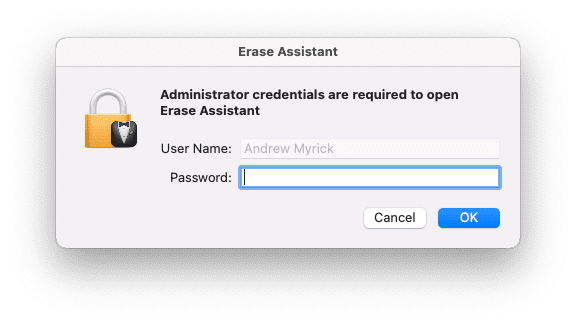
Efter att processen har startat kommer din Macs skärm att bli svart under en tid. Du kanske också märker att din Mac kommer att starta om sig själv några gånger under hela processen. Detta är bara en normal procedur, och det är extremt viktigt att inte interagera med, stänga av eller koppla ur din Mac under hela processen.
När allt är klart kommer du att hälsas med eh Hej skärmen som du såg när du startade din Mac för första gången. Sedan kan du antingen sälja den, ge den till en vän eller älskad, eller bara slänga den i förvaring.
Slutsats
Det är viktigt att notera att om du är det inte en administratör på den Mac du använder, kommer den här funktionen inte att fungera. Det beror på att ett administratörslösenord måste användas för att godkänna systemrensningen.
Ändå sparar den här processen så mycket mer tid, eftersom du inte längre behöver ta itu med att installera om macOS. Det är bara ytterligare ett exempel på funktionspariteten som förs till Mac, för att få den mer i linje med iPhone och iPad.
Andrew är en frilansskribent baserad på USA: s östkust.
Han har skrivit för en mängd olika webbplatser genom åren, inklusive iMore, Android Central, Phandroid och några andra. Nu tillbringar han dagarna med att arbeta för ett VVS-företag, medan han ser ut som frilansskribent på natten.